

Quando liga o seu iPhone ao PC ou Mac, o iTunes Ă© iniciado automaticamente. Ele nunca pergunta se vocĂŞ deseja que ele abra sempre que conectar seu telefone ou tablet. Apenas faz isso. NĂŁo há uma maneira interna de impedir que isso aconteça. Se vocĂŞ estiver no Windows, pode impedir que o iTunes seja aberto quando vocĂŞ conectar seu iPhone ou iPad. VocĂŞ pode fazer isso removendo o aplicativo iTunesHelper dos itens de inicialização. Esse truque funciona muito bem para impedir que o iTunes seja aberto. É um aplicativo muito pesado e arrasta o seu sistema enquanto ele abre. Quando o iTunes for iniciado, ele começará a sincronizar e fazer o backup de qualquer dispositivo conectado. Novamente, ele nĂŁo pergunta se vocĂŞ quer fazer um backup. Apenas faz isso. A boa notĂcia Ă© que vocĂŞ pode parar a sincronização do iTunes toda vez que conectar seu iPhone.
Você pode interromper a sincronização do iTunes toda vez que conecta seu iPhone, mas essa é uma configuração por dispositivo. Você pode aplicá-lo ao seu iPhone, mas se você tiver um iPad, essa configuração não persistirá. A configuração deve ser aplicada separadamente para cada dispositivo que você possui.
Conecte seu iPhone ou iPad ao seu PC ou Mac. Abra o iTunes. Previsivelmente, ele começará a sincronizar seus dados. Clique no Ăcone do seu dispositivo. Está sob a barra de menu.
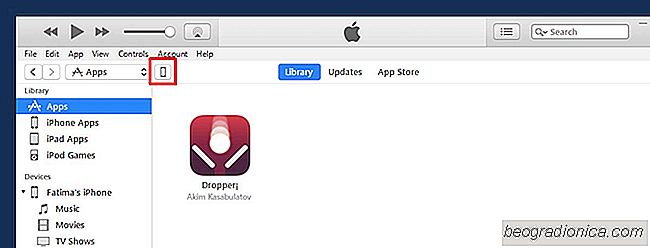
Isso abrirá uma tela de resumo para o seu dispositivo. Ele mostra a última vez que você fez o backup do dispositivo, e quando ele irá procurar por uma atualização de software, entre outras coisas.
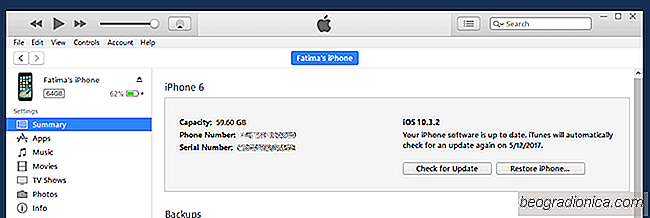

10 Melhores Aplicativos e Dicas do MacOS de 2016
A Apple lançou o macOS Sierra em 2016 e o ​​principal recurso desta versĂŁo foi a inclusĂŁo do Siri a área de trabalho. Muitas outras caracterĂsticas menores tambĂ©m faziam parte da atualização, mas Siri na área de trabalho era algo que as pessoas estavam antecipando há algum tempo. Outra atualização importante da Apple veio na forma dos novos Macbooks, que tĂŞm um novo componente de hardware chamado Touch Bar.

Como Corrigir o Bug de Login do MacOS High Sierra
Parece que a Apple não pode dar um tempo. O iOS teve seu quinhão de bugs, mas acaba de ser descoberto um novo bug no macOS High Sierra que permite a qualquer pessoa obter acesso ao usuário root sem precisar da senha da conta de usuário atual. Não importa se a conta é a conta do administrador ou não. Essa exploração fornece acesso completo ao sistema e permite que o invasor crie e use a conta raiz.